Telepítése méter a helyszínen
Ha már van egy honlap, és nyitott az indexelést a keresőmotorok, akkor hamarosan lesz akar információt szerezni forgalmi statisztika, forgalmi források, stb Meg kell telepíteni forgalom számít az összes erőforrás oldalt. Próbáljuk megérteni, hogyan és hol kell telepíteni az ilyen számlálókat.
Yandeks.Metrika
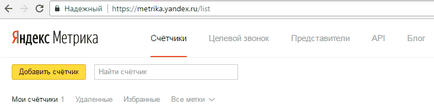
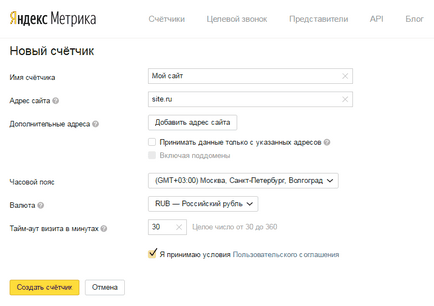
Akkor azonnal találja magát a számláló beállítások panelt, ahol kiválaszthatja a konkrét paramétereit a munkáját, például olyan vebvizor, track hash (Ajax oldalak), vagy telepíteni a widget:
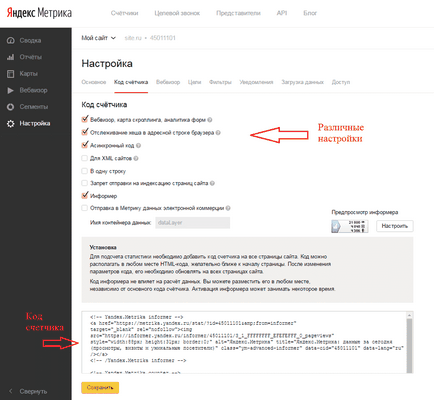
Mint látható a képen, a követési kódot annak minden beállítását mutatja be a doboz alján. Most csak másolni a kódot, és tegye meg az oldalon.
Telepítse méterre legjobb eszköz az összes oldalt, így meg kell, hogy helyezze a kódot egy közös sablon.
Yandex ajánlja helyezi őket számítanak a lehető legközelebb a felső, azaz a nyitó címke után
.Általánosságban elmondható, hogy ez a következőképpen néz ki:
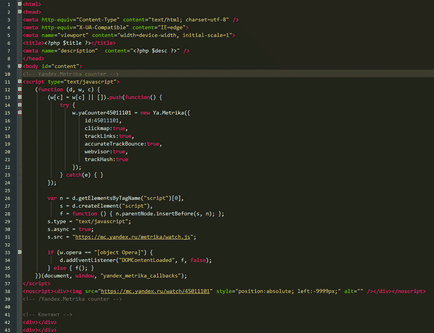
Ebben a widget nem feltétlenül mentén elhelyezett a fő számláló kód, például, hogy tudunk a pincébe az oldal, a zárás előtt :
A Google Analytics
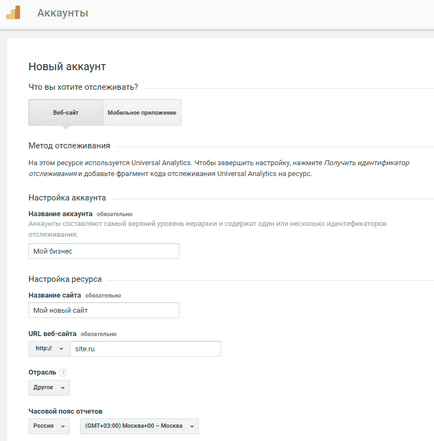
Majd kattintson a „követési azonosító”, és fogadja el a felhasználói megállapodást:
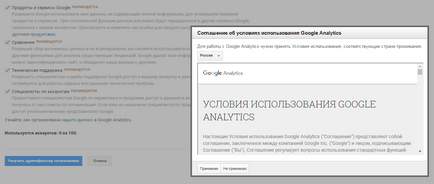
Közvetlenül azután, hogy akkor meg kell tenni, hogy egy oldal egy új számláló kódot kell ugyanazon a helyen minden oldalon.
A részletes konfiguráció a számláló Google Analytics is itt található.
Ez a számláló ajánlott beállítani a zárás előtt . Később, ha foglalkozó Google Search Console akkor képes lesz arra, hogy ellenőrizze a helyszínen ezt a kódot.
Szerelt számláló így néz ki:
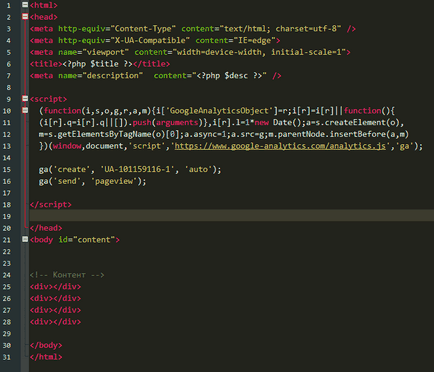
Szerelése méter különböző CMS
Telepíteni méter Bitrix, egyszerűen nyissa általános sablont, és illessze be a kódot.
Ehhez minden oldalon (feltételezve, hogy használ egy sablon összes oldal), telepíteni kell az igazgatási testület (vagy más szóval a fejlesztési panel), válassza ki a lap „Site Template” allapot „a Vezérlőpult” és kattintson a „Szerkesztés sablon „:
Ezután helyezze a kívánt számlálókat a fenti példában:
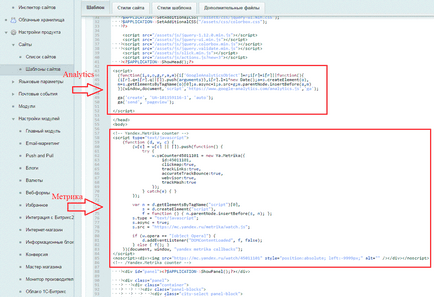
Amikor telepíti méter WordPress is, nem probléma merül fel.
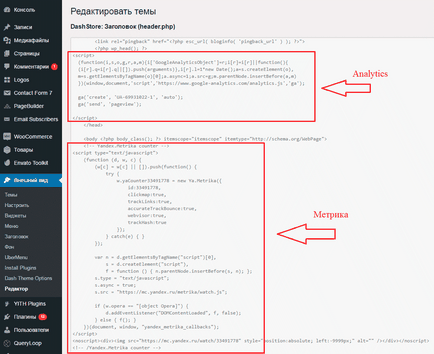
Ahhoz, hogy a Google Analytics-számláló OpenCart egy speciális területen.
El kell menni a szakasz „Rendszer → Beállítások”, az első boltjába választani az intézkedés „Change”, majd válassza ki a lap „szerver”:
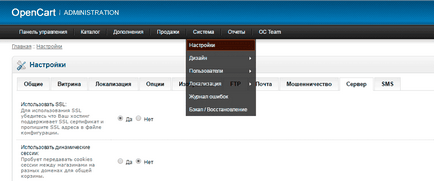
Az az oldal alján írja be a kódot a számláló a «Google Analytics-kód”, és mentse:
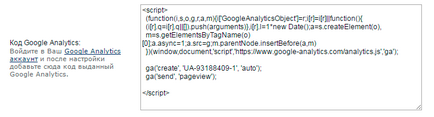
Yandeks.Metriki mérő telepítés és bármely más lehet előállítani egy közös sablon szerint a közölt példák a fenti. Ehhez az szükséges, hogy csatlakozni az FTP oldalon, és keresse meg a sablon fájlokat. Általános szabály, hogy az út körül ez: / katalógus / view / téma / vasha_tema / template / common fájl footer.tpl vagy header.tpl
Mint minden a fenti rendszerek, a számlálók kerülnek közvetlenül a minta fájlokat. De ha használja FTP hozzáférés nem túl kényelmes, és ott van a félelem, hogy csinál valamit rosszul, akkor egy számláló közvetlenül az admin felületre.
Meg kell, hogy hozzon létre egy HTML-modul (tab „Extensions → Module Manager”, kattintson a „Start” és válassza ki a „HTML-kód”) és állítsa fel.
Tehát hozz létre egy új modult:
- Mi adja meg a nevét
- Kód beszúrása counter
- Elrejtése header kijelző
- választható elemek
- Kötődnek az összes oldalt
- Örülünk!
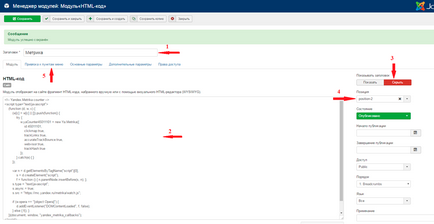
Ha egy keretet, akkor valószínű, hogy már rendelkezik a lehetőséget forgalomba a számlálók minden oldalon (meg kell nézni alaposan a beállításokban).
más számlálók
Minden más számlálók, mint a minősítés Mail.Ru, LiveInternet stb javasoljuk, hogy helyezze a zárás előtt